- מְחַבֵּר Lauren Nevill [email protected].
- Public 2023-12-16 18:52.
- שונה לאחרונה 2025-01-23 15:19.
משאבי אינטרנט לאחסון והעברת קבצים נוחים מאוד. ראשית, הם מאפשרים לך לשמור על קבצים נפרדים מהכונן הקשיח של המחשב שלך, מה שאומר שלא תאבד נתונים אם הכונן הקשיח יתקלקל. שנית, משאבים אלה מאפשרים לך להחליף קבצים גדולים שקשה לשלוח בדואר אלקטרוני. אחד המשאבים הנוחים ביותר לאחסון קבצים הוא Yandex. Narod.
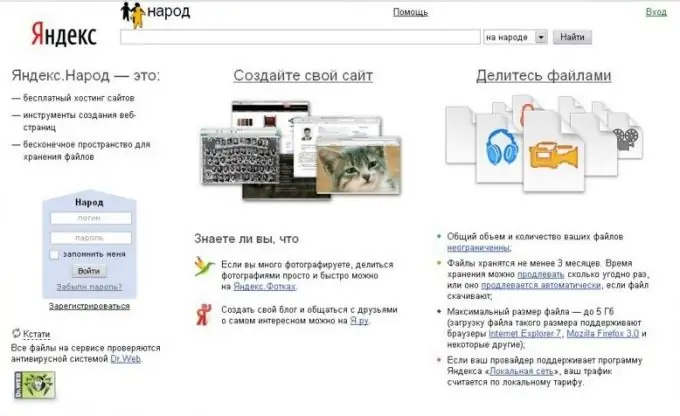
הוראות
שלב 1
על מנת להשתמש בפלטפורמת Yandex. Narod לאחסון והעברת הקבצים שלך, עליך להיות בעל חשבון Yandex (כניסה לדואר). אם יש לך את זה, פשוט היכנס לדף הראשי www.yandex.ru. אם אין לך חשבון, עליך להירשם. ההרשמה ב- Yandex היא חינמית ופשוטה מאוד - פשוט עקוב אחר הקישור "צור תיבת דואר" בצד שמאל של הדף, מתחת לחלון להזנת שם המשתמש והסיסמה שלך, ואז עקוב אחר ההוראות באתר.
שלב 2
לאחר שנרשמת ו / או נכנסת לחשבון Yandex שלך, תמצא את עצמך ישירות בתיבת הדואר שלך. עקבו אחר הקישור "אנשים" בראש העמוד (קישור שישי משמאל). כמו כן, הקישור "אנשים" נמצא בדף הבית של Yandex בחלק השמאלי התחתון (ראה תמונה).
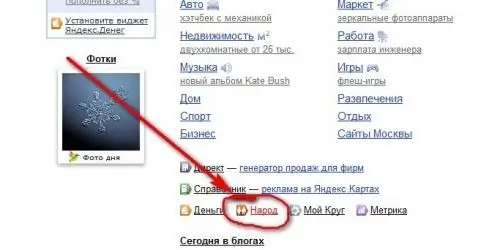
שלב 3
תוכלו למצוא את עצמכם בעמוד Yandex. Narod (קישור ישיר: https://narod.yandex.ru/). ישירות בדף זה תוכלו להעלות את הקבצים שלכם. ישנן מספר דרכים לעשות זאת. ראשית, אתה יכול להשתמש במגף האתחול הרגיל להורדת קובץ אחד בכל פעם. לחץ על כפתור "בחר קובץ" בצד ימין של הדף, וחלון דפדפן ייפתח עם קבצים במחשב שלך. לאחר שבחרתם את הקובץ הדרוש לכם ולחצתם על כפתור "פתח", הקובץ יתחיל להוריד ולאחריו ייפתח דף בו תראו את שם הקובץ שהורדת וחלון שכותרתו "קישור לקובץ זה". על ידי העתקת הקישור בחלון ושליחתו למישהו, או על ידי פרסוםו בכל משאב (אתר חברתי, בלוג), תאפשר למשתמשים אחרים להוריד את הקובץ שפרסמת. אם לא שיתפת את הקישור הזה עם אף אחד, אז רק לך יש גישה לקובץ.
שלב 4
ניתן גם להעלות מספר קבצים בבת אחת על ידי לחיצה על הקישור "רבים בבת אחת" לצד ההודעה "העלאת קבצים" בדף הבית של Yandex. Narod. לחץ על כפתור "הוסף קבצים" ואז בחלון הדפדפן שנפתח השתמש בעכבר כדי לבחור מספר קבצים בו זמנית ולחץ על "פתח". לאחר שמות הקבצים מוצגים בדף, לחץ על כפתור "העלה". לאחר זמן מה יופיעו מילים ירוקות "קובץ שהועלה" מתחת לשמות הקבצים וכן כפתור "שתף" לידם. בלחיצה על כפתור זה תקבל קישור להפצת הקובץ.
שלב 5
בנוסף, על ידי לחיצה על הקישור "הקבצים שלי" בדף Yandex. Population, תוכלו למצוא רשימה מלאה של הקבצים שהעליתם. בעמוד זה תוכלו למחוק מסמכים שהעליתם, להאריך את תקופת השמירה שלהם או לקבל קישורים להפצתם.






